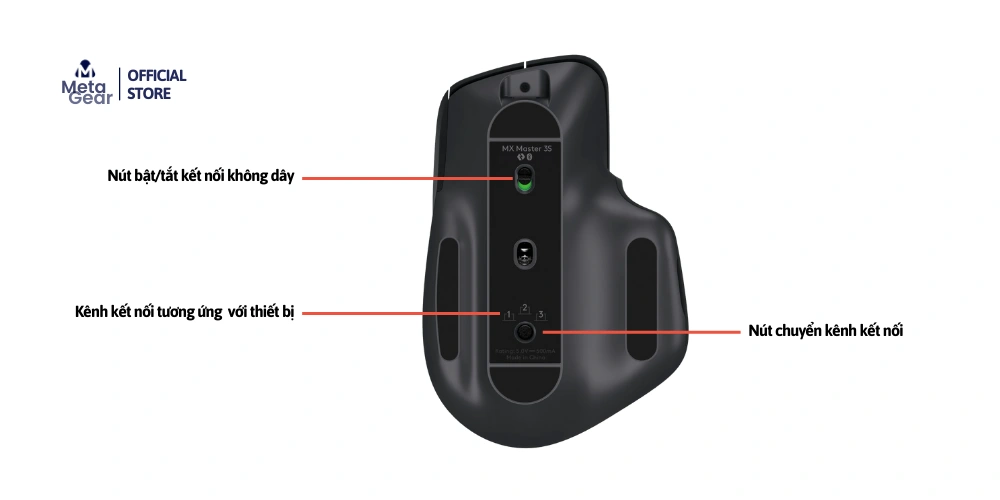Hướng dẫn sử dụng
Hướng dẫn sử dụng chuột Logitech MX Master 3S
Logitech MX Master 3S là một trong những chú chuột máy tính cao cấp và được ưa chuộng nhất hiện nay, đặc biệt là dành cho người dùng đồ họa, lập trình viên và những ai thường xuyên sử dụng máy tính trong thời gian dài. Với thiết kế công thái học, khả năng kết nối đa thiết bị, cùng nhiều tính năng thông minh, MX Master 3S hứa hẹn mang đến cho bạn trải nghiệm sử dụng chuột mượt mà, chính xác và hiệu quả.
Phần 1: Kết nối chuột với thiết bị
Kết nối có dây
Gạt công tắc kết nối của Logitech MX Master 3S xuống dưới và cắm USB-C để bắt đầu sử dụng.
Kết nối Bluetooth
Gạt công tắc kết nối của Logitech MX Master 3S lên phía trên và quan sát tín hiệu nhấp nháy ở đèn led số 1/2/3.
Truy cập vào tính năng Bluetooth của thiết bị, tìm “Logitech MX Master 3S” và bắt đầu kết nối.
Khi kết nối thành công, tín hiệu đèn LED sẽ ngưng nhấp nháy.
Lưu ý: Nếu muốn kết nối với thiết bị khác, hãy nhấn nút easy switch bên dưới để kết nối với thiết bị tương ứng với số 1/2/3.
Kết nối không dây 2.4GHz
Để kết nối bằng Receiver, bạn hãy tải phần mềm Logitech Options của thương hiệu này tại đây
Mở phần mềm lên và cắm Receiver vào thiết bị cần kết nối.
Chọn “Add device” và tìm đúng tên sản phẩm để bắt đầu sử dụng.
Phần 2: Kiểm tra tình trạng pin
Bạn có thể theo dõi tình trạng pin còn lại của Logitech MX Master 3S bằng tín hiệu đèn LED bên hông sản phẩm.
- Màu xanh: Từ 10 đến 100% dung lượng pin. Hoặc đang trong quá trình sạc.
- Màu đỏ: Dưới 10% pin.

Phần 3: Các nút chức năng của chuột Logitech MX Master 3S
Để hiểu rõ hơn về sản phẩm, bạn hãy tham khảo tổng quan về các nút nhấn, thanh gạt chức năng của Logitech MX Master 3S dưới đây:
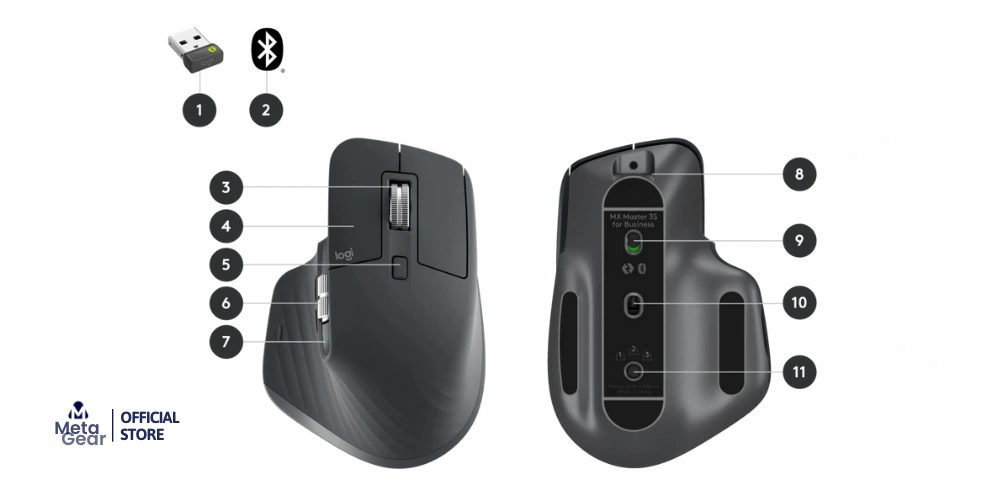
Tương ứng với các số được đánh dấu sẽ bao gồm những chức năng sau:
- Receiver 2.4GHz.
- Ký hiệu Bluetooth.
-
Bánh xe lăn Magspeed (2 chế độ lăn).
- Nút click chuột.
-
Nút chuyển chế độ cuộn chuột (mặc định, có thể tùy chỉnh).
-
Nút cử chỉ và con lăn phụ (có thể tùy chỉnh theo sở thích hoặc thói quen).
-
Đèn LED báo tình trạng pin.
-
Cổng sạc USB-C.
-
Nút bật/tắt kết nối không dây hoặc Bluetooth.
-
Cảm biến Darkfield 4000 DPI.
-
Nút easy switch.
Phần 4: Hướng dẫn tùy chỉnh chức năng
Để điều chỉnh chức năng của chuột Logitech MX Master 3S, bạn hãy mở phần mềm Logitech Options đã cài đặt và chọn vào danh mục tương ứng.
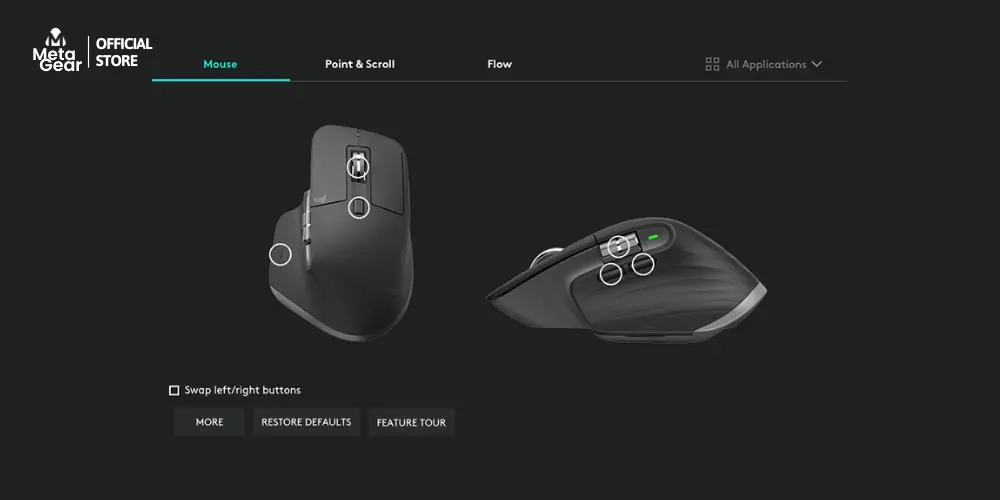
Trong giao diện chính của Logitech Options, nếu bạn muốn tùy chỉnh chức năng của các nút nhấn, chọn mục “Mouse” để chọn bộ phận mong muốn.
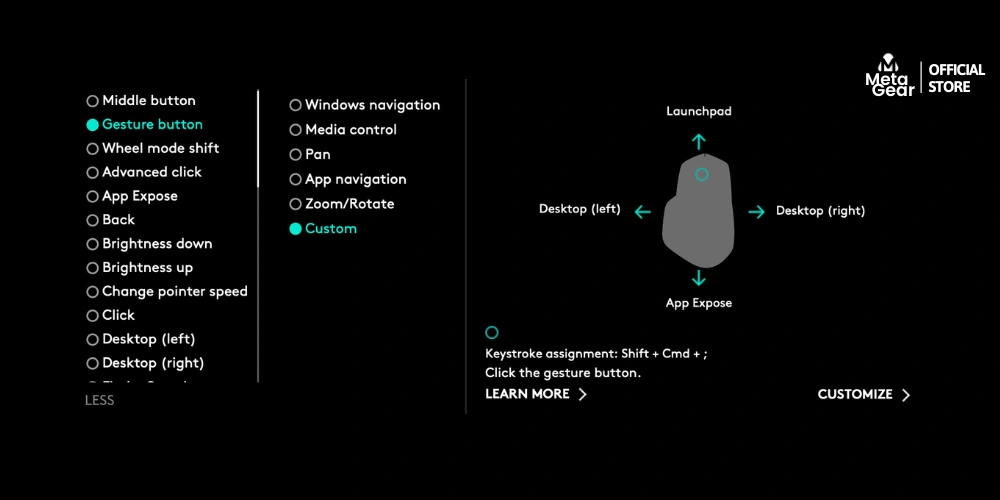
Trong giao diện thiết lập, bạn hãy chọn chức mong muốn được hiển thị sẵn ở thanh bên trái để bắt đầu thay đổi theo sở thích hay thói quen sử dụng. Sau đó nhấn vào “Customize” để bắt đầu sử dụng.
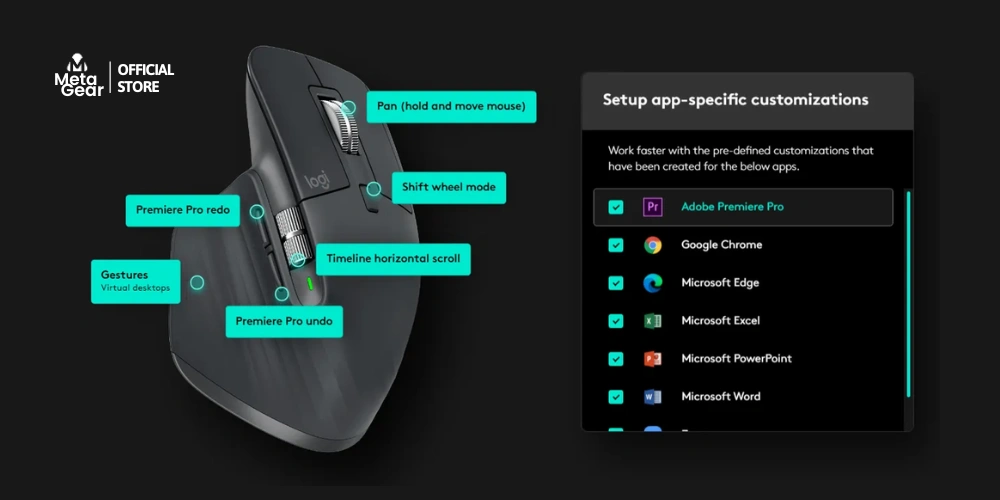
Ngoài ra, bạn cũng có thể tùy chỉnh chức năng tương ứng với các phần mềm phổ biến hiện nay như Adobe, Google, Microsoft Office, v.v
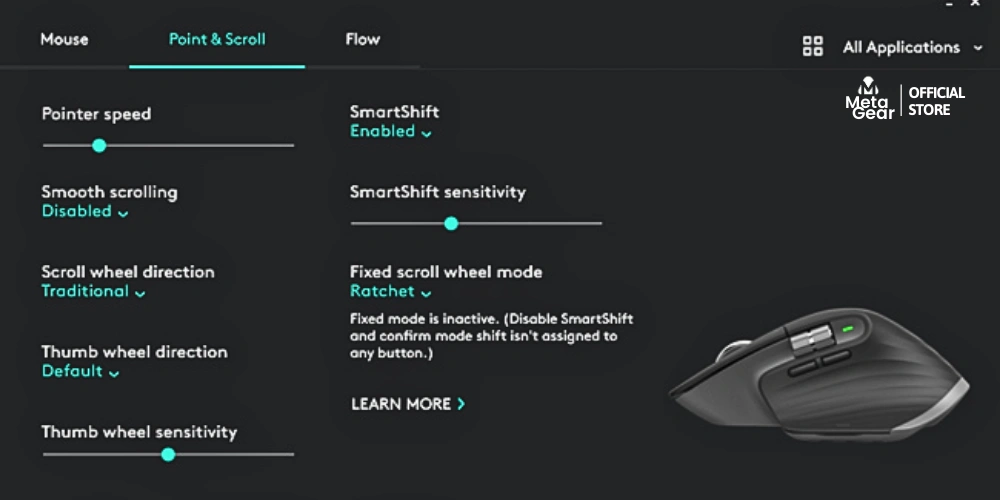
Tiếp đến là “Point & Scroll”, mục này sẽ hiển thị độ nhạy, tốc độ di chuyển chuột và chế độ cuộn chuột. Từ những thông số đó, bạn có thể tùy chỉnh để phù hợp với nhu cầu sử dụng của bản thân.
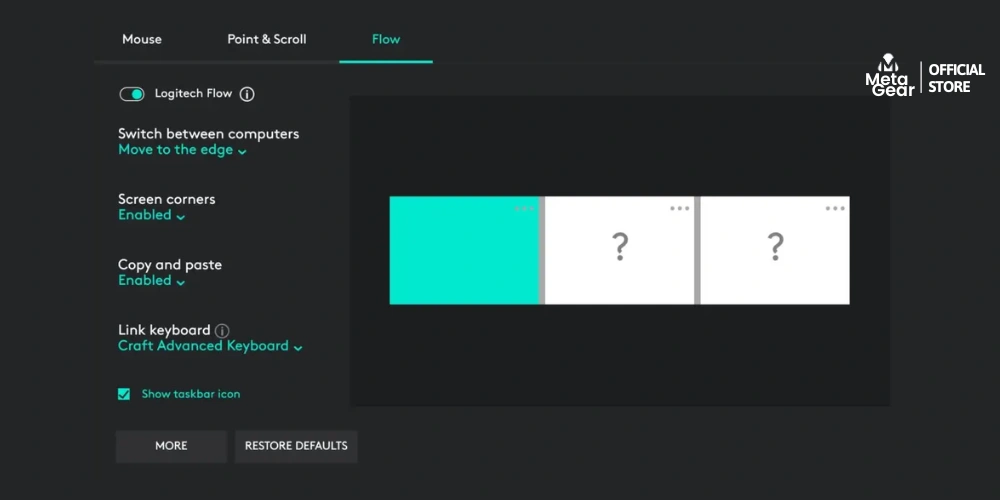
Nếu bạn muốn sử dụng cùng lúc nhiều thiết bị để trao đổi và xử lý dữ liệu nhanh chóng, hãy click vào mục “Flow” và bật chế độ Logitech Flow. Thực hiện tương tự với các thiết bị còn lại, bạn sẽ có thể di chuyển chuột từ thiết bị này sang thiết bị kia để làm việc hay chơi game một cách thuận tiện nhất.
Logitech MX Master 3S là một trong những dòng chuột cao cấp với nhiều tính năng hữu ích và dễ sử dụng. Meta Gear hy vọng bài viết này đã cung cấp cho bạn hướng dẫn chi tiết về cách sử dụng chuột Logitech MX Master 3S. Nếu vẫn còn thắc mắc hoặc cần tư vấn để sở hữu một chiếc bàn phím cơ cao cấp, hãy liên hệ với chúng tôi tại đây hoặc qua số hotline 032 965 1688 để được hỗ trợ trong thời gian nhanh nhất nhé.